电脑版qq怎么清理缓存 如何彻底清理电脑QQ缓存
更新时间:2024-06-11 12:41:31作者:xtang
现代社会中电脑已经成为人们日常生活中不可或缺的工具之一,而作为其中一个常用的社交软件,QQ在我们的生活中扮演着重要的角色。随着我们在电脑上使用QQ的频繁,QQ缓存也会逐渐堆积,占用着宝贵的存储空间,导致电脑运行变慢。及时清理电脑版QQ缓存就显得尤为重要。电脑版QQ怎么清理缓存?如何才能彻底清理电脑QQ缓存呢?接下来我们就来详细了解一下。
具体步骤:
1.打开QQ,输入账号和密码。进行登录。
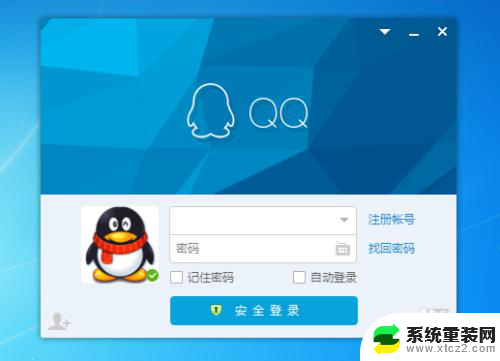
2.登录成功后,点击下方的系统设置。
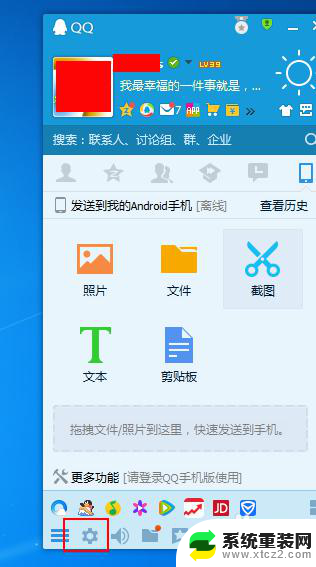
3.调出系统设置对话框。
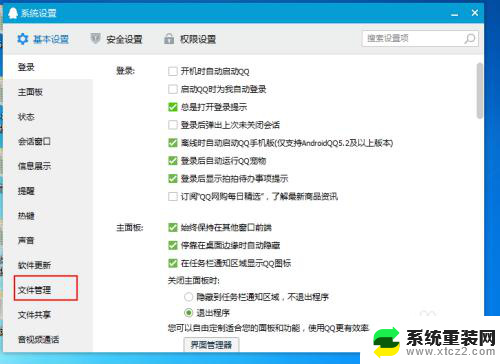
4.然后点击文件管理,找到前去清理。
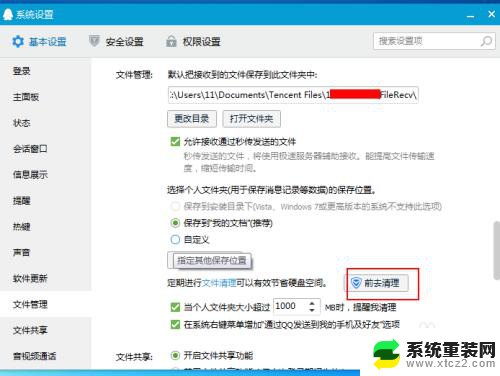
5.最后扫描哪些有缓存,最后立即清理。
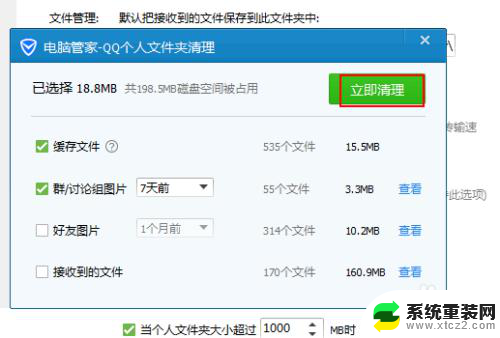
6.注意:网页视频文件缓存,可参考以下教程。
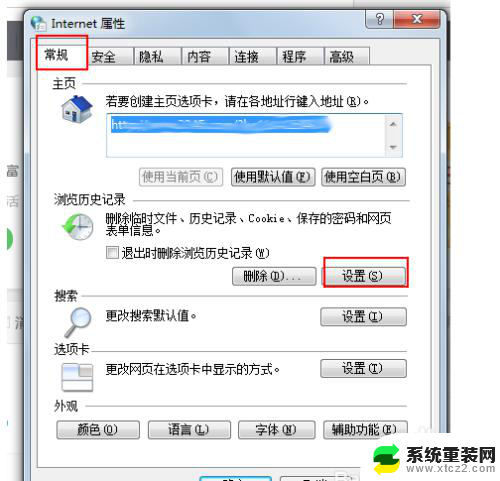
以上就是电脑版QQ如何清理缓存的全部内容,如果你遇到了相同的问题,可以参考本文中介绍的步骤进行修复,希望这些步骤能对你有所帮助。
电脑版qq怎么清理缓存 如何彻底清理电脑QQ缓存相关教程
- 电脑浏览器清除缓存怎么弄 如何彻底清理电脑缓存
- 电脑怎么清除微信缓存 电脑版微信缓存文件清理教程
- 如何清浏览器缓存 电脑清理垃圾缓存文件步骤
- 笔记本电脑怎么清除缓存 如何清理笔记本电脑C盘缓存文件
- 电脑浏览器的缓存怎么清除缓存 Microsoft Edge浏览器缓存清理方法
- 电脑浏览器清缓存 通过多种方式快速清理浏览器缓存的技巧
- ie浏览器怎么清缓存 如何清除IE浏览器缓存和Cookie
- 怎样清除抖音缓存 如何清除抖音的缓存
- 电脑内存空间不足怎么清理 电脑磁盘内存空间清理方法
- 微信缓存目录 如何查找电脑上微信的缓存文件
- 如何连接自己的苹果耳机蓝牙 苹果手机连接蓝牙耳机步骤
- 快捷指令锁屏状态下不会执行吗 iPhone手机钉钉定时自动打卡设置
- 电脑开机输入开机密码后进不了桌面 电脑桌面设置开机密码步骤
- 文件怎么解锁 解锁键盘锁定的方法
- 电脑怎么关闭鼠标键 笔记本电脑触摸板功能怎么开启和关闭
- 怎么查询wlan密码 电脑上查看WIFI密码的步骤
电脑教程推荐